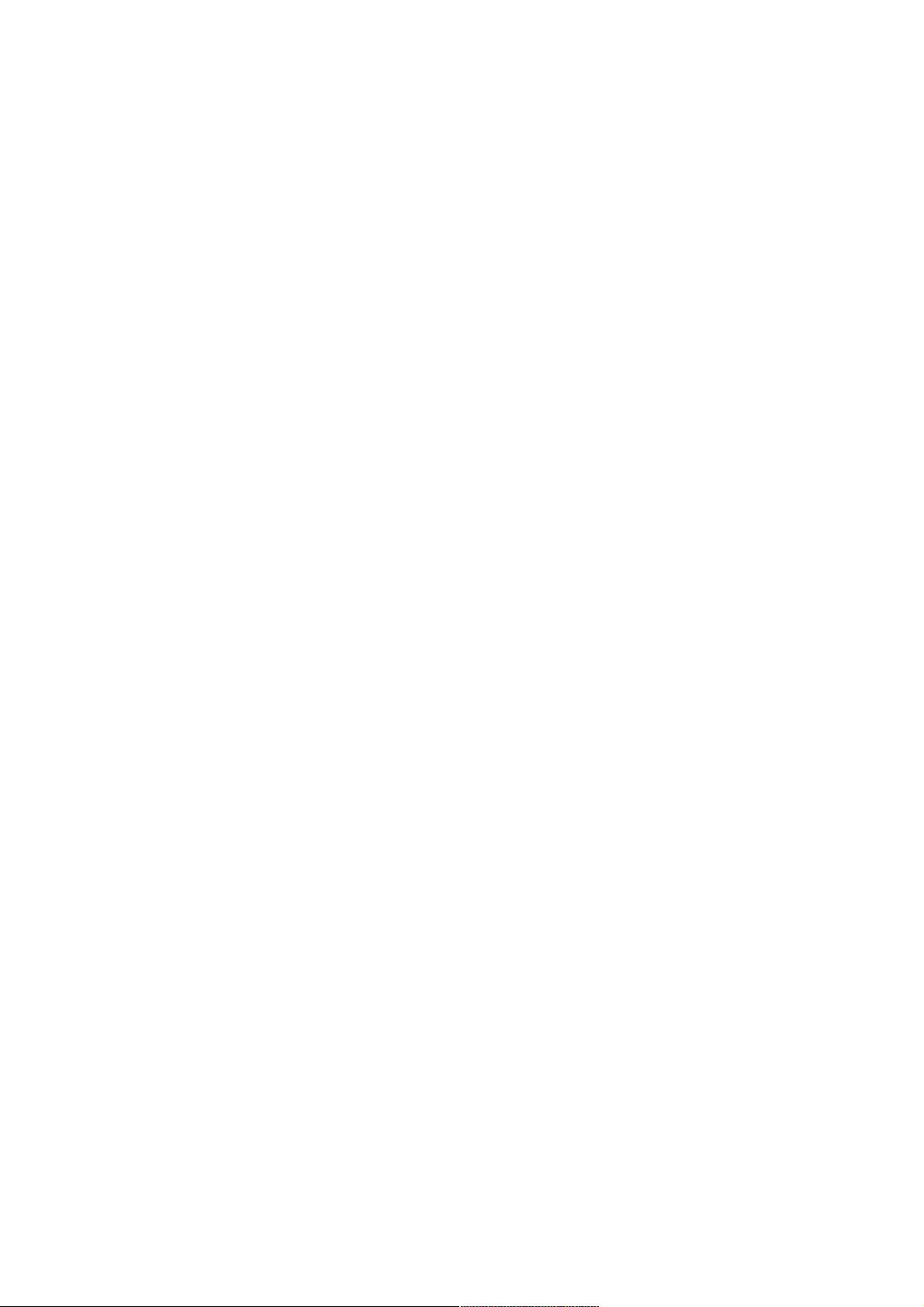Android Studio NDK开发环境配置与C++提示问题
193 浏览量
更新于2024-09-04
收藏 71KB PDF 举报
本文档主要介绍了如何在Android Studio中利用NDK (Native Development Kit) 进行C++开发,并针对特定环境配置给出指导。首先,对于开发环境的配置,作者推荐使用Android Studio 3.0.1版本,搭配Android NDK版本r13。 Gradle插件方面,建议使用`classpath 'com.android.tools.build:gradle:3.0.1'`,同时下载gradle-4.1-all.zip版本进行集成,确保项目支持Cmake简单高亮器和LLDB(软件调试工具)。
在配置过程中,关键步骤包括设置项目的gradle插件和版本,以及启用Android NDK支持,这将使得在Android Studio内编写和编译C++代码变得更加便捷。此外,文档提到博主在家中的开发环境中,使用了上述配置后能够得到C++代码的自动提示,这对于提高编码效率非常有用。
然而,当涉及到实际的NDK字符串操作时,文章展示了如何在Java主Activity中声明一个native方法`stringFromJNI()`,该方法由名为`native-lib`的本地库实现。在`native-lib.cpp`中,通过JNIEnv接口将C++字符串转换为Java的jstring类型,以便在Java代码中使用。这里使用了`NewStringUTF`函数来创建一个新的字符串对象,并通过`GetStringUTFChars`获取字符串的原始字符指针,进行必要的处理后,再通过`ReleaseStringUTFChars`释放内存并返回给Java层。
如果在公司开发环境中遇到没有C++代码提示的问题,可能是由于缺少某些必要的设置或者配置项未被正确集成。可能需要检查是否所有推荐的插件已安装和激活,以及项目的CMakeLists.txt文件是否配置正确,以确保编译器和链接器路径的设置。另外,确认项目是否正确链接到NDK库,以及IDE是否能识别C++源文件。
这篇文章提供了Android Studio与NDK开发的基础配置指南,以及一个简单的字符串操作示例,对于开发者在Android平台上利用C++扩展功能具有实用价值。在遇到问题时,需仔细排查配置和环境设置,确保兼容性和开发体验。
2020-08-19 上传
112 浏览量
2017-11-15 上传
2023-06-28 上传
2020-03-18 上传
2018-11-18 上传
2023-06-15 上传
2016-09-23 上传
2012-08-22 上传
weixin_38689477
- 粉丝: 2
- 资源: 907
最新资源
- C语言数组操作:高度检查器编程实践
- 基于Swift开发的嘉定单车LBS iOS应用项目解析
- 钗头凤声乐表演的二度创作分析报告
- 分布式数据库特训营全套教程资料
- JavaScript开发者Robert Bindar的博客平台
- MATLAB投影寻踪代码教程及文件解压缩指南
- HTML5拖放实现的RPSLS游戏教程
- HT://Dig引擎接口,Ampoliros开源模块应用
- 全面探测服务器性能与PHP环境的iprober PHP探针v0.024
- 新版提醒应用v2:基于MongoDB的数据存储
- 《我的世界》东方大陆1.12.2材质包深度体验
- Hypercore Promisifier: JavaScript中的回调转换为Promise包装器
- 探索开源项目Artifice:Slyme脚本与技巧游戏
- Matlab机器人学习代码解析与笔记分享
- 查尔默斯大学计算物理作业HP2解析
- GitHub问题管理新工具:GIRA-crx插件介绍